Istruzioni per l'uso SAMSUNG SPP-2040
Lastmanuals offre un servizio di condivisione, archiviazione e ricerca di manuali collegati all'uso di hardware e software: la guida per l'uso, il manuale, la guida rapida, le schede tecniche… NON DIMENTICATE: SEMPRE DI LEGGERE IL manualE PRIMA DI ACQUISTARE!
Se questo documento corrisponde alla guida per l'uso, alle istruzioni o al manuale, alle schede tecniche o agli schemi che stai cercando, scaricalo ora. Lastmanuals offre un facile e veloce accesso al manuale per l'uso SAMSUNG SPP-2040 Speriamo che questo SAMSUNG SPP-2040 manuale sarà utile a voi.
Lastmanuals aiuta a scaricare la guida per l'uso SAMSUNG SPP-2040.
Puoi anche scaricare i seguenti manuali collegati a questo prodotto:
Estratto del manuale: manuale d'uso SAMSUNG SPP-2040
Istruzioni dettagliate per l'uso sono nel manuale
[. . . ] SPP-2040 Series / SPP-2020 Series
Questa Guida viene fornita solo a scopo informativo. Tutte le informazioni in essa contenute sono soggette a modifiche senza preavviso. Samsung Electronics non è responsabile per eventuali danni, diretti o indiretti, derivanti o relativi all'utilizzo di questa Guida. © 2005 Samsung Electronics Co. , Ltd. [. . . ] Premere il pulsante OK per completare l'impostazione.
Le immagini stampate con l'impostazione Senza bordi disattivata e attivata Attivata Disattivata
Disattivando Senza bordi, l'immagine si riduce leggermente per consentire l'applicazione di un bordo vuoto attorno ad essa.
3. 10
Impostazione di funzioni aggiuntive
Selezione del layout
Premere i pulsanti Su e Giù per spostarsi fino a Layout.
Premere i pulsanti Sinistra e Destra per selezionare Disattivato, N su 2, N su 4, 30 x 40 mm, 1. 18 x 1. 57 in, 20 x 30 mm, 0. 79 x 1. 18 in, 35 x 45 mm, 1. 38 x 1. 77 in, 50 x 70 mm o 1. 97 x 2. 76 in. Premere il pulsante OK per completare la selezione. Immagini stampate con i vari layout (Ad esempio: Dimensioni-Cartolina, Senza bordi-Disattivato) A seconda del layout, alcune parti dell'immagine potrebbero non venire stampate. Disattivato N su 2
N su 4
30 x 40 mm (1. 18 x 1. 57 in)
20 x 30 mm (0. 79 x 1. 18 in)
35 x 45 mm (1. 38 x 1. 77 in)
50 x 70 mm (1. 97 x 2. 76 in)
3. 11
Impostazione di funzioni aggiuntive
Impostazione della funzione Stampa tutto
Premere i pulsanti Su e Giù per spostarsi fino a Stampa tutto.
Premere i pulsanti Sinistra e Destra per selezionare No o Si. Premere il pulsante OK per completare la selezione.
Impostazione della lingua
Premere i pulsanti Su e Giù per spostarsi fino a Lingua.
Premere i pulsanti Sinistra e Destra per selezionare la lingua desiderata. Premere il pulsante OK per completare la selezione.
3. 12
Stampa di file DPOF
Se la fotocamera è compatibile con i file DPOF ed è in grado di memorizzarli, è possibile stamparli con la stampante fotografica Samsung.
1
Inserire la scheda di memoria con i file DPOF.
Per informazioni sull'inserimento delle schede di memoria, vedere pagina 3. 2-Inserimento di schede di memoria.
2
Premere il pulsante Print.
Premere il pulsante Cancel per stampare immagini con la stampante, a prescindere dalle informazioni contenute nel file DPOF. Vedere pagina 3. 3-Stampa di immagini e vedere pagina 3. 10-Impostazione di funzioni aggiuntive. Definizione di DPOF DPOF è l'acronimo di Digital Print Order Format (formato ordine di stampa digitale). Con il formato DPOF, un utente può selezionare tutte le foto memorizzate nella fotocamera oppure solo quelle che desidera stampare. Dopodiché, i relativi file vengono caricati in una scheda di memoria e questa viene inserita nella stampante. Non è necessario usare un computer per separare le foto.
Quando si stampano i file DPOF, assicurarsi che il file AUTPRINT. MRK sia presente nella cartella MISC della scheda di memoria. La stampante supporta solo il formato DPOF versione 1. 0. Questa stampante supporta solo il numero di copie indicato nelle informazioni contenute nel file DPOF. Quando si verifica un inceppamento della carta in fase di stampa non tirare fuori la carta inceppata. Dopo aver disattivato l'alimentazione ed averla nuovamente attivata, la carta inceppata dovrebbe essere espulsa in modo automatico. Se si rimuovere la memory card durante un processo di stampa, quest'ultimo viene annullato.
3. 13
Rimozione di schede di memoria
Prima di rimuovere una scheda di memoria, eseguire le procedure seguenti.
Inserire una sola scheda di memoria alla volta. Se si rimuovere la memory card durante un processo di stampa, quest'ultimo viene annullato.
Quando non c collegata a un computer
Rimuovere delicatamente la scheda di memoria dalla stampante.
Quando c collegata a un computer
1 2
Chiudere il programma usato. Rimuovere delicatamente la scheda di memoria dalla stampante.
3. 14
4. Stampa diretta dalla fotocamera digitale (per la SPP-2020 e la SPP-2040 Series)
La stampante fotografica Samsung supporta PictBridge. È possibile stampare le immagini direttamente dalla fotocamera digitale, senza collegarsi a un computer, attraverso un cavo USB.
Non è possibile usare una scheda di memoria se una fotocamera digitale è collegata alla stampante mediante un cavo USB.
4. 1
Stampa diretta dalla fotocamera digitale
C possibile stampare le immagini collegando alla stampante un dispositivo compatibile con PictBridge, come una fotocamera digitale, una fotocamera di telefonino e una videocamera.
1 2
Accendere la stampante. Collegare la fotocamera digitale alla stampante con il cavo USB in dotazione con la fotocamera.
Fotocamera digitale
Porta USB per la fotocamera digitale
Stampante
3
Inviare un ordine per stampare le immagini dal dispositivo compatibile con PictBridge.
Il metodo di stampa varia a seconda del dispositivo compatibile con PictBridge. Consultare la guida dell'utente del dispositivo.
Se si stampano pi immagini su un unico foglio della fotocamera digitale, la data non verr stampata, a prescindere dalle impostazioni. [. . . ] Fare clic su OK per completare l'impostazione.
6. 8
Specifiche
Nome modello Tipo di unit Velocit di stampaa
SPP-2020, OT20PPL, SPP-2040, OT20PPH Trasferimento termico a diffusione di tinta 60 secondi per ottenere la stampa di una fotografia da 4x6 pollici 300 x 300 dpi max. Cartolina - 102 x 152 mm Fino a 20 fogli Stampa: inferiore a 55 dBA 40 W Temperatura: da 10 °C a 32 °C (da 50 °F a 89 °F) Umidit: dal 20% all'80% di umidit relativa Vedere l'etichetta della potenza nominale sul fondo dell'apparecchio. Input: CA 110-240 V/50-60 Hz Output: CC 24 V/1, 7 Amp SPP-2020 Series: 180 x 136 x 61 mm SPP-2040 Series: 180 x 136 x 66 mm SPP-2020 Series: 0, 97 Kg SPP-2040 Series: 1, 07 Kg xD-Picture Card, CompactFlash Type I e II, MultiMediaCard, Memory Stick, Memory Stick PRO, Modello di serie, Secure Digital, SmartMedia USB 1. 1 e USB 2. 0 USB Host 1. 1 (PictBridge) USB Host 1. 1 (PictBridge) Conformit Bluetooth: Versione 1. 2 Profili supportati: solo OPP (Object Push Profile). Solo telefoni con fotocamera dotati di tecnologia Bluetooth. [. . . ]
DISCLAIMER PER SCARICARE LA GUIDA PER L'USO DI SAMSUNG SPP-2040 Lastmanuals offre un servizio di condivisione, archiviazione e ricerca di manuali collegati all'uso di hardware e software: la guida per l'uso, il manuale, la guida rapida, le schede tecniche…

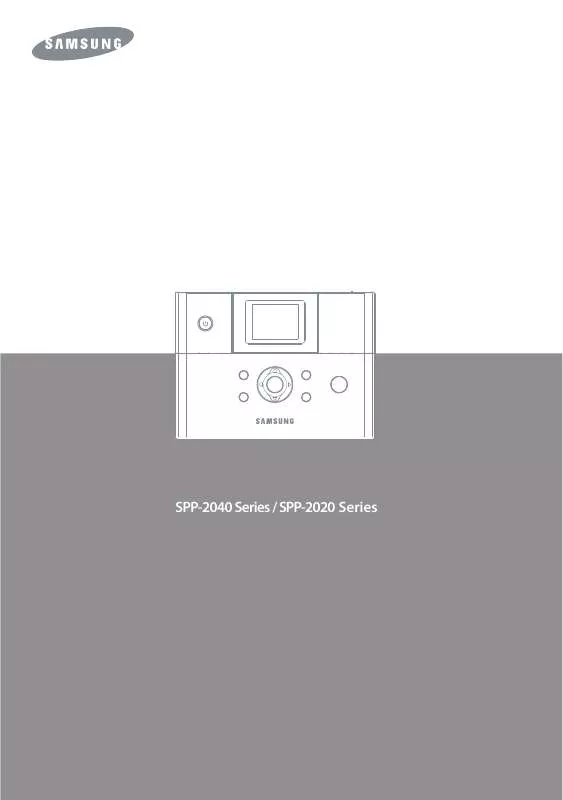
 SAMSUNG SPP-2040 (5816 ko)
SAMSUNG SPP-2040 (5816 ko)
 SAMSUNG SPP-2040 OPEN SOURCE GUIDE (VER.1.01) (18 ko)
SAMSUNG SPP-2040 OPEN SOURCE GUIDE (VER.1.01) (18 ko)
